قم بتسجيل الفيديو والصوت وطريقة اللعب وكاميرا الويب لتسجيل اللحظات الثمينة بسهولة.
3 طرق عملية لكيفية تسجيل ندوة Livestorm على الويب على نظامي التشغيل Windows/Mac
Livestorm عبارة عن منصة مؤتمرات تتيح للمستخدمين مناقشة جدول الأعمال عبر مكالمة فيديو. الآن، ربما تستخدمها لحضور جلسات أو الخضوع لها وتفكر في تسجيل Livestorm لإعادة مشاهدتها في المستقبل. على الرغم من أنها تسمح لك بذلك، إلا أن امتيازات التسجيل تختلف بين المضيف والمشارك، مما سيسبب لك مشاكل. لتوضيح كل شيء وتسهيل التسجيل عليك، تتضمن هذه المقالة 3 طرق لتسجيل Livestorm بامتيازات مختلفة. استكشفها الآن!
قائمة الدليل
الجزء 1. الطريقة الافتراضية لالتقاط تسجيلات Livestorm على أنظمة Windows/Mac الجزء 2. الطريقة المثالية لتسجيل ندوة Livestorm عبر الإنترنت بجودة عالية الجزء 3. الأسئلة الشائعة حول كيفية تسجيل ندوة Livestorm عبر الإنترنتالجزء 1: الطريقة الافتراضية لالتقاط تسجيلات Livestorm على أنظمة التشغيل Windows/Mac
تمامًا كما ذكرنا أعلاه، تختلف امتيازات تسجيل Livestorm بين المضيف والمشارك. استنادًا إلى الموقع الرسمي لـ Livestorm، يُظهر ذلك مشاركون يتم تزويد المشاركين بتوصيات أدوات تسجيل الشاشة من جهات خارجية ويُطلب منهم طلب الإذن من المضيف لتسجيل جلسات اجتماعاتهم قبل استخدامها. وهذا يعني أنهم لا يتمتعون بالحرية والقدرة على استخدام ميزة تسجيل الشاشة المضمنة في المنصة لتسجيل Livestorm.
ومن ناحية أخرى، يستضيف كان هو الشخص الذي حصل على امتياز ما إذا كان يريد الخضوع لتسجيل حدث Livestorm. كان بإمكانه اختيار تسجيل كل جلسة Livestorm يدويا أو تلقائياالشيء الوحيد الذي قد يثير بعض المخاوف هو مدة التسجيل على المنصة والتي ستعتمد على اشتراكك الحالي. لبدء استكشاف هاتين الطريقتين لتسجيل Livestorm، انتقل إلى التحقق من المحتوى أدناه.
1. التسجيل التلقائي لـ Livestorm - إذا اخترت تسجيل جلسة Livestorm تلقائيًا عند بدء حدث في غرفتك، فإليك بعض الخطوات التي توضح لك كيفية تسجيل ندوة عبر الإنترنت على Livestorm تلقائيًا:
الخطوة 1على منصة Livestorm الخاصة بك، يمكنك الوصول إعدادات من حدثك واختر سجل حسب الطلب في مجموعة خيارات المنصة الموجودة على اليسار.
الخطوة 2ثم انقر فوق مربع الاختيار "التسجيل التلقائي عند بدء الحدث" لتمكين هذا الخيار. بعد القيام بذلك، ستقوم المنصة تلقائيًا بتسجيل جلستك بعد بدء حدث وسوف تنتهي تلقائيًا عندما انهاء الحدث.
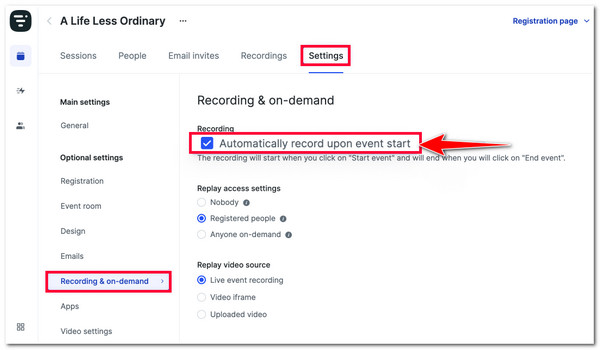
2. التسجيل اليدوي لـ Livestorm - وإلا، إذا كنت تريد التحكم في تسجيلاتك، فيجب عليك تحديد التسجيل اليدوي. للقيام بذلك، إليك الخطوات لتسجيل جلسات Livestorm يدويًا.
الخطوة 1يرجى إيقاف تشغيل التسجيل تلقائيًا عند حدوث الحدث الخيار عن طريق تحديده خانة الاختيار. ثم اذهب إلى غرفتك وانقر على بدء الحدث في الزاوية اليمنى العليا من المنصة.
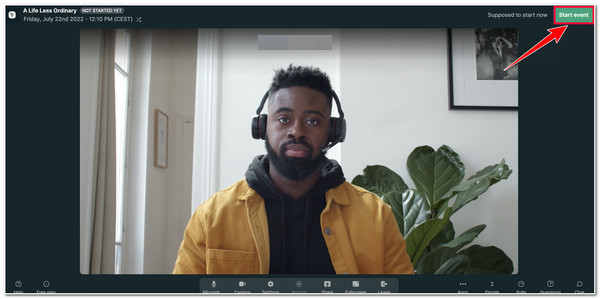
الخطوة 2التالي، على نافذة منبثقة، حدد بدء الحدث الخيار. بعد ذلك، حدد المربع سِجِلّ في الجزء السفلي من المنصة، بين الإعدادات وخيارات المشاركة.
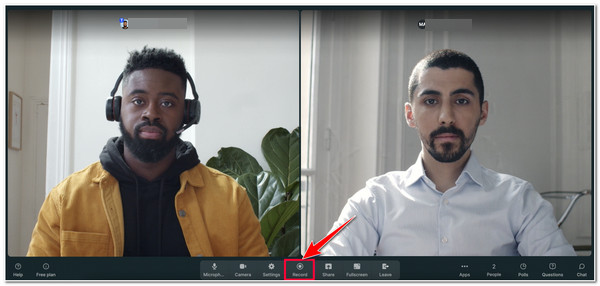
الخطوه 3بعد ذلك، سوف ترى REC الرمز في الزاوية العلوية اليسرى من المنصة. يشير هذا إلى أن جلستك مسجلة بالفعل. إذا انتهت الجلسة، فانقر فوق نهاية الحدث في الزاوية العلوية اليسرى من المنصة. سيتم حفظ تسجيلاتك تلقائيًا.
ومع ذلك، على الرغم من أن Livestorm، كمضيف، يسمح لك بتسجيل جلسات الاجتماعات، فإن جودة الإخراج يمكن أن تكون أفضل. قد يزعجك هذا كلما قمت بإعادة مشاهدة الجلسة التي قمت بتسجيلها. ولكن لا تقلق؛ فهذه المقالة تتضمن أداة متقدمة ستتغلب على جميع عيوب التسجيل في Livestorm المذكورة. لذا، دون أي تأخير، انتقل إلى الجزء التالي!
الجزء 2: الطريقة المثالية لتسجيل ندوة Livestorm عبر الإنترنت بجودة عالية
هذا كل شيء! هاتان هما الطريقتان اللتان يمكنك من خلالهما تسجيل جلسات Livestorm على مسجل النظام الأساسي الافتراضي. الآن، إذا كنت منزعجًا من عيوب ميزة مسجل النظام الأساسي هذا، مثل امتيازات التسجيل وجودة الإخراج، فإن أفضل أداة يمكنك استخدامها للتغلب عليها هي 4 برنامج تسجيل الشاشة ايزي سوفت أداة! تحتوي هذه الأداة على مسجل فيديو لتسجيل أي منطقة أو جزء من شاشة Windows أو Mac. كما تدعم مسجل كاميرا الويب، الذي يتيح لك تسجيل نفسك بصوتك أثناء جلسة Livestorm. إلى جانب هذه الميزات، يمكن لجميعها إنتاج مخرجات عالية الجودة، مما يوفر لك أفضل تجربة لإعادة مشاهدة الجلسة. لاكتشاف ميزاتها القوية الأخرى، استكشف بعضها أدناه!

يدعم ميزة الرسم في الوقت الفعلي التي تتيح لك إضافة النصوص والأسهم والتعليقات التوضيحية وما إلى ذلك.
القدرة على التقاط لقطات شاشة لندوة Livestorm الخاصة بك أثناء التسجيل.
توفير تنسيقات عالية الجودة لتصدير التسجيلات الخاصة بك، مثل MP4، MOV، WMV، وما إلى ذلك.
مجهز بالقدرة على تسجيل ندوة Livestorm الخاصة بك بجودة عالية.
100% آمن
100% آمن
كيفية استخدام 4Easysoft Screen Recorder لتسجيل Livestorm بجودة عالية:
الخطوة 1تحميل وتثبيت 4 برنامج تسجيل الشاشة ايزي سوفت الأداة على جهاز الكمبيوتر الذي يعمل بنظام Windows أو Mac. بعد ذلك، قم بتشغيل الأداة وانقر فوق آلة تسجيل الفيديو الزر. ثم قم بالوصول إلى ندوة لايف ستورم عبر الإنترنت.

الخطوة 2بعد ذلك، ضع علامة على ممتلىء خيار لتسجيل شاشة الكمبيوتر بالكامل. وإلا، فانقر فوق الزر مخصص وحدد شاشة معينة دقة للتسجيل. مهما كان الخيار الذي اخترته، لا يزال بإمكانك ضبط الحدود ونقلها إلى المنطقة التي يقع فيها الندوة عبر الإنترنت.

الخطوه 3ثم، شغله ال صوت النظام اضغط على زر التبديل لتسجيل الندوة عبر الإنترنت بالصوت. لتسجيل وجهك وصوتك أثناء التسجيل، شغله ال كاميرا ويب و ميكروفون أزرار التبديل. يمكنك أيضًا ضبط أشرطة التحكم في مستوى الصوت المقابلة لها لتغيير مستوى الصوت.

الخطوة 4إذا كنت راضيًا عن إعداداتك، فانقر فوق الزر REC لبدء تسجيل Livestorm. أثناء التسجيل، يمكنك إضافة الأشكال والخطوط والأسهم والتعليقات التوضيحية والتقاط لقطات شاشة لندوة Livestorm عبر الإنترنت.

الخطوة 5بمجرد انتهاء جلسة ندوة Livestorm عبر الإنترنت، انقر فوق قف الرمز. ثم، في الأداة معاينة في القسم، يمكنك استخدام أداة قص مقاطع الفيديو المتقدمة لإزالة الأجزاء غير المرغوب فيها من تسجيلاتك. إذا كنت راضيًا، فقم بتحديد المربع يحفظ زر لتصدير التسجيل.

الجزء 3: الأسئلة الشائعة حول كيفية تسجيل ندوة Livestorm عبر الإنترنت
-
هل تقوم المنصة بإخطار المضيف والمشاركين الآخرين إذا قمت بتسجيل جلسة Livestorm؟
لا! لا يمكن لبرنامج Livestorm إخطار الأشخاص داخل الغرفة بأنك تسجل جلستك حاليًا. ومع ذلك، كجزء من مسؤوليتك كمستخدم، يجب عليك الاحتفاظ بالتسجيلات وعدم مشاركتها مع الآخرين، خاصة إذا كنت تلتقط معلومات حساسة ومحتوى خاصًا.
-
أين تذهب تسجيلات Livestorm بعد انتهاء جلسة الاجتماع؟
بمجرد الانتهاء من جلسة الحدث، ستقوم المنصة تلقائيًا بحفظ التسجيلات، والتي يمكنك العثور عليها بالانتقال إلى لوحة معلومات Livestorm الخاصة بك، والوصول إلى علامة التبويب التسجيلات، وهذا كل شيء. يمكنك أيضًا تنزيلها من خلال النقر على زر التنزيل.
-
هل من الطبيعي أن يتوقف Livestorm تلقائيًا في بعض الأحيان؟
نعم، هذا أمر طبيعي وليس بسبب مشكلات في النظام أو أخطاء في المنصة. هذه ميزة مدمجة في المنصة. يحدث هذا عندما لا يكون هناك مشاركون في الغرفة ولا تتم مشاركة ملفات الوسائط أو الشاشة أو المستندات لأكثر من 30 ثانية.
خاتمة
ها هي! هذه هي الطرق الثلاث لتسجيل Livestorm! باستخدام هذه الطرق الثلاث، يمكنك الآن تسجيل أي مناقشات وأجندات جرت على المنصة. الآن، إذا كانت العيوب المذكورة في هذه الأداة تزعجك وتدفعك إلى البحث عن أفضل بديل للتغلب عليها، فإليك أفضل 3 طرق لتسجيل Livestorm. 4 برنامج تسجيل الشاشة ايزي سوفت هذا ما تبحث عنه! هذه الأداة مزودة بميزات مسجل الفيديو وكاميرا الويب التي يمكنك استخدامها لتسجيل أي منطقة من شاشة الكمبيوتر الذي يعمل بنظام Windows أو Mac بالصوت! بالإضافة إلى هذه الميزات، هذه الأداة قادرة أيضًا على تزويدك بإخراج عالي الجودة!
100% آمن
100% آمن


